Привет, дорогой читатель! Сегодня я расскажу тебе как произвести настройку Wi-Fi на аппарате Атолл 90Ф. На самом деле ничего сложного нет, но настоятельно рекомендую делать все по инструкции, в противном случае некоторые момента будут непонятны или у вас просто не получится подключиться. Также я буду рассказывать, что делать, если подключения нет.
Содержание
Подключение и настройка
Способ 1
- Подключить и настроить ККТ АТОЛ 90Ф этим способом очень легко. Первое, что нужно сделать — это подключить аппарат по USB порту к компьютеру. Провод должен быть в коробке. Но можно использовать любой подобный кабель.
- У вас уже должны быть программа для настройки. Можете скачать её с нашего сайта – по этой ссылке.
- Распаковываем программу в любой место и открываем папку. Теперь надо запустить «TableEditor.exe».
- Убедитесь, что аппарат включен и подключен к компу.
- Теперь внимательно смотрим на картинку выше. Нажимаем сначала на кнопочку «Проверка связи», после этого выше уже должен подобраться COM порт, а внизу вы увидите надпись, что связь установлена. Если этого не происходит, то у вас отключен режим подключения USB – перейдите к следующей главе.
- Теперь пролистываем в таблице до раздела «Настройка GSM/Wi-Fi» – нажимаем по ней, потом «Прочитать». Когда аппарат пискнет можно вводить название точки доступа и пароль от неё. После этого нажимаем «Запись».
Способ 2
Этот способ чуть сложнее, но позволяет настраивать любую контрольно кассовую технику АТОЛ, а не только версию 90Ф.
- Открываем Драйвер ККМ. Его можно скачать с официального сайта.
- «Настройка свойства».
- Выбираем нужную модель и порт.
- «Проверка связи».
- «Применить» – «ОК».
- Ставим галочку как на картинке выше. После этого выбираем режим и вводим пароль.
- «Войти» – «Прогр.».
- В строке «тип строки» выбираем 257 параметр, чтобы ввести имя. Далее нажимаем «Получить строку». Теперь ниже вводим имя точки доступа и нажимаем «Установить строку».
- Аналогично нужно ввести пароль, для этого выбираем 258 параметр и нажимаем «Получить строку». Вписываем пароль и нажимаем «Установить строку».
Способ без подключения к ПК
Данный способ не нуждается в подключении к ПК, но он достаточно сложный. Нужно установить ККТ ФН в аппарате. Далее в окошке «ВЫБОР» нужно:
- Выбираем 4
- Вводим 30
- Жмём: [ИТ] [АН] [АН] [ВЗ] [ВЗ] [ВЗ] [ВЗ]
- Далее вы должны увидеть надпись из трех цифр
- Жмём [00]
- После этого должен распечататься чек, нажимаем [ИТ]
- В том самом чеке будет табличка символов и букв и цифр, которые кодируются с помощью цифр. Нужно на данном шаге ввести название вашей вай-фай сети
- Жмём: [ИТ] [РЕ] [ВЗ] [ИТ]
- Теперь вписываем ключ от беспроводной сети, используя тот же код
- [ИТ] [РЕ]
Нет подключения
- Выключаем аппарат
- Зажимаем кнопку прокрутки чеков и включаем его
- Ждём пока он прозвенит 5 раз
- Дальше пройдет печать чека с информацией
- Теперь нажимаем ровно два раза по кнопки прокрутки чеков
- Еще раз кликаем 2 раза на ту же кнопку
- Теперь должно распечататься уведомление, что USB активен или включен
- Один раз кликаем опять на туже кнопку


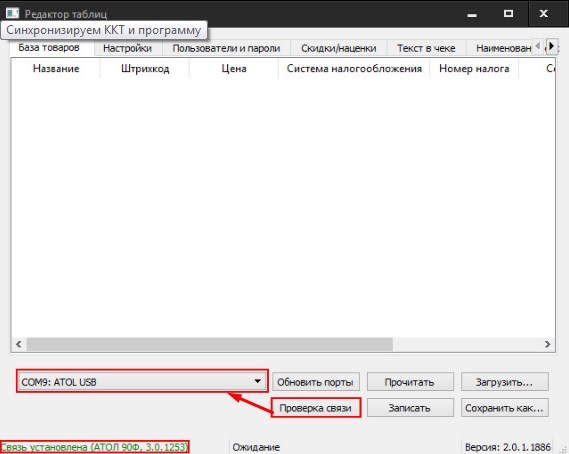
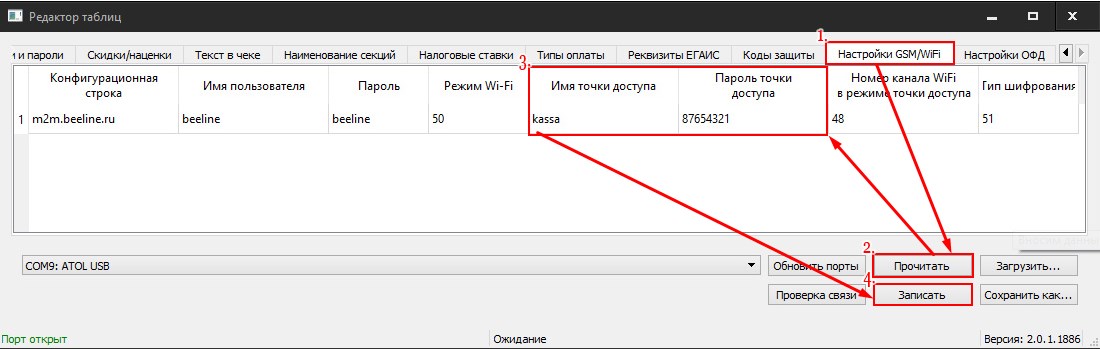

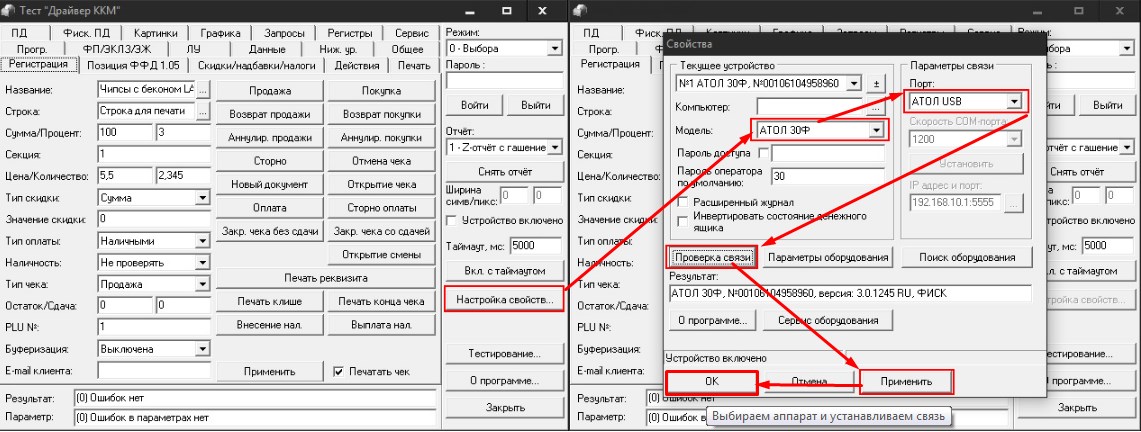
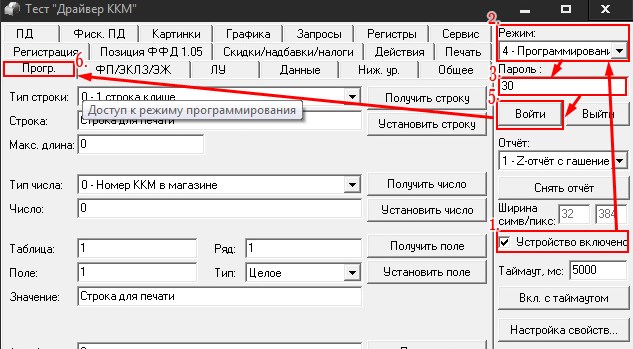
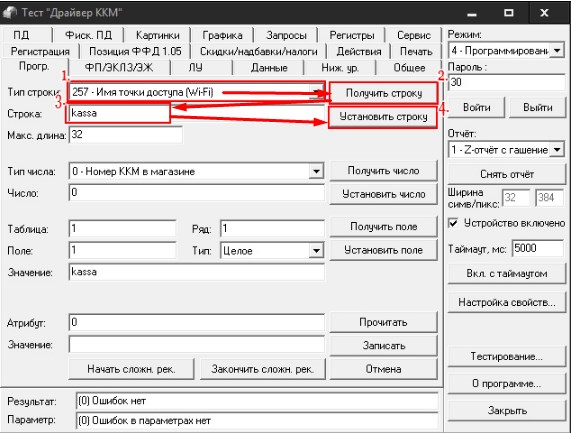
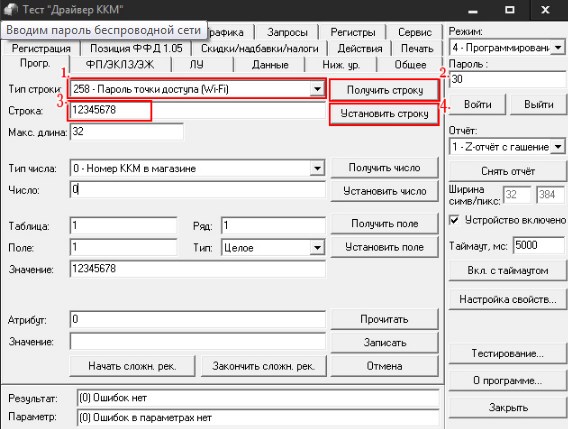





Спасибо вам огромное, за инстркцию, а то везде по разному пишут и не понять как что делается
Почувстуй себя пианистом, при настройке без подключения компа. За инструкцию большая благодарность. Но предупреждаю – там нужно железные нервы, потому что хочется выкинуть эту штуковину из окна
Не понимаю, зачем так сложно все сделали… Ну можно же было проще все сконфигурировать. Разрабы вообще поехавшие. За статью – спасибо, помогла…
я получили кодировку, нажала на ИТ затем на
на шаге ввести имя сети, я хочу ввести имя в виде “65 86 84 73 77 65 71”, но аппарат ругается и не дает ввести, что я делаю не так
Аппарата под рукой нет, попробуйте способ через драйвер ККМ – может ввод таким образом ограничивает какие-то символы. Можно попробовать изменить имя беспроводной сети, но я бы подключился к аппарату напрямую и настроил.